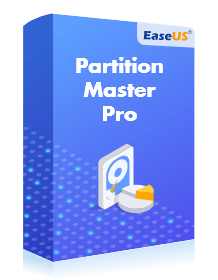-
![]() Windows向けデータ復旧
Windows向けデータ復旧
- Data Recovery Wizard Free購入ダウンロード
- Data Recovery Wizard Pro 購入ダウンロード
- Data Recovery Wizard WinPE購入ダウンロード
- Partition Recovery購入ダウンロード
- Email Recovery Wizard購入ダウンロード
- おまかせデータ復旧サービス
ゲーミングのためにWindowsを最適化
Windowsで高いCPU占用率問題を修復
Windowsディスク使用率100%の問題を修復
Windowsディスクの作成/フォーマット
EaseUS Partition Master Freeは簡単にパーティションのサイズ変更、作成/削除、統合を実行することができます。ディスク/パーティション形式変換-プライマリパーティション、論理パーティション、システムディスクをMBRフォーマットとGPTフォーマットの相互転換、FATをNTFSに変換可能です。
EaseUS Partition Master Freeは、全種類のRAIDs、外付け記憶装置、ハードディスクにも対応しており、FAT/NTFS/EXT2/EXT3/ReFSなどのファイルシステムをサポートしています。
ディスク容量が足りない?EaseUS Partition Master Freeは、システムパーティションも含め、パーティションのクローンを作成します。
システムを再インストールせず、古いハードディスクを丸ごと、新しいディスクにクローニングできます。
EaseUS Partition Master Freeは、クリーンアップツールを搭載しており、素早くジャンクファイルやアプリのキャッシュファイル、無駄な大容量ファイルなどを削除することで、スペースを解放することが可能です。
このフリー・ディスクパーティションソフトウェアには、ハードディスクの
潜在能力を最大限に引き出すために、すべての基本機能が搭載されています。
内蔵HDD
外付けHDD
SSD
USB
SD
外付けのハードウェア
RAIDs
その他のデバイス
対応デバイス
パーティション管理について
この手順でパソコンのパーティションのサイズを変更します。
ステップ1. EaseUS Partition Masterをダウンロードしてインストールします。
ステップ2. Dドライブを右クリックして、「サイズ調整/移動」を選択して、Dドライブの容量を縮小し、Cドライブの後ろに未割り当ての領域を作ります。
ステップ3. Cドライブを右クリックして「サイズ調整/移動」を選択します。領域の幅を右にトラックして拡張します。それから、画面の左上にある保留中の操作をクリックして「適用」をクリックすることでプロセスを開始します。
PCの日常使用中に、システムパーティションの容量が不足になるとともに、パソコンの動作が遅くなります。 または、ハードドライブの容量がギリギリになって、あるゲームやプログラムを超インストールしたくてもインストールできません。このような場合、パーティションのサイズを調整することが必要です。
パーティションを調整することで、パーティションのサイズを増やし、前述の問題を迅速に解決することができるかもしれません。
トップ7無料のWindows用パーティション管理ソフト:
1.EaseUS Partition Master Free.
2.MiniTool Partition Wizard Free Edition
3.PartitionRecovery
4.Fat32Formatter
5.GParted
6.SD メモリカードフォーマッター
7.TRNoSleepHDD
ハードディスクで、パーティションをより細かい目的別に利用したいや、未割り当ての領域をちゃんと利用したい場合、新しいパーティションを作成する必要があります。
EaseUS Partition Master Freeを利用して新しいパーティションを作成し、パーティションのファイルシステムをNTFSかFAT32に指定することが可能です。
ディスクを日常使用中に、パーティションが何らかの原因によって不具合が発生する可能性があります。EaseUS Partition Masterは安全に使用でき、パソコンやそのデータに操作しない上で、パーティションチェックを行います。
EaseUS Partition Master Freeは、パーティション管理の基本的な機能をすべて搭載した無料のパーティションマネージャーです。パーティションのサイズ変更、拡張、フォーマット、クローンパーティション、OSのSSDへの移行などが可能です。
EaseUS Partition Masterは一番使いやすくて簡単ですので、プロでも、初心者でも使えます。
パーティションとは、間仕切りのことです。パーティションの中にデータを保存するようになっています。EaseUS Partition Masterを使えば、簡単にパーティションを管理することができます。
FAT32をNTFSに変換する際にデータを損失から守るには、事前にバックアップを作成することが一番です。 また、EaseUS Partition Master Freeの「NTFSに変換」機能、または本ページで紹介しているCMD変換コマンドを使用することで、ヘルプを得ることができます。どちらの方法を使っても、データの損失は起こりません。
EaseUS Partition Masterのクローン機能を使って、パーティションやディスク全体のクローンを作成することができます。HDDからHDDへのクローンや、HDDからSSDへのコピーも可能です。この機能は、データディスクのクローンを作成する場合に最適です。システムディスクのクローンを作成する場合は、OSの移行オプションを使用することをお勧めします。 OSの移行は、システムディスクをより大きなHDDやSSDに再インストールや起動の問題なくクローンすることができます。システムパーティションとブートドライブを一緒にコピーするので、作業後、ターゲットディスクが正しく起動できることを保証します。